Как внешний ip сделать постоянным. Как внешний ip сделать постоянным
Как сделать постоянный внешний IP-адрес
Вы запускаете сервер на своем компьютере или обмениваетесь своим диском, но ваш IP-адрес изменчив, и вы должны проверять его или отправлять его своим друзьям время от времени? Существует один способ — вы можете создать бесплатный адрес, который будет автоматически обновляться вашим IP-адресом на регулярной основе.
Переменный IP-адрес является проблемой при удаленном подключении к нашему компьютеру — например, из-за установленного HTTP или FTP-сервера, игрового сервера, общего жесткого диска или нашего собственного облака.
Например, если мы поделимся нашим диском в Интернете и уйдем на несколько дней в другой город, наш IP-адрес изменится в это время, и мы не узнаем, какой адрес подключиться для доступа к вашим файлам. То же самое относится к игровым серверам, например к Minecraft — если мы настроим сервер и пригласим к нему друзей, мы всегда должны дать им новый IP-адрес.
Создание постоянного внешнего IP-адреса
С помощью сервисов вы можете создать бесплатный адрес (домен, например, downloadnetpl.ddns.net), который будет обновляться на текущей основе с нашим текущим IP-адресом. Даже если наш IP-адрес меняется несколько раз в течение дня, наш компьютер всегда будет доступен через адрес downloadnetpl.ddns.net. Давайте посмотрим, как что-то сделать.
Самый популярный бесплатный сервис, позволяющий настроить такой адрес, — NoIP.com. Он предлагает создание адреса, а также соответствующие инструменты, которые будут автоматически обновлять созданный домен с помощью нашего IP-адреса.
Шаг 1: Регистрация адреса на NoIP.com
Мы переходим страница регистрации на NoIP.com и заполните форму. Мы предоставляем имя пользователя и пароль, а также имя для нашего адреса. Бесплатные адреса доступны с подсказкой * .ddns.net.
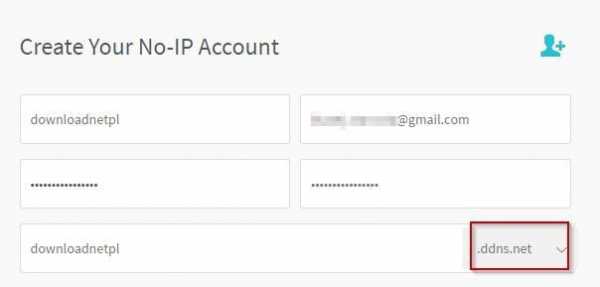
Для целей руководства мы установили адрес downloadnetpl.ddns.net. Мы подтверждаем регистрацию с помощью кнопки «Бесплатный вход». После регистрации мы активируем вашу учетную запись с помощью ссылки подтверждения по электронной почте.
Шаг 2: Установите программу обновления адресов
У нас уже есть адрес downloadnetpl.ddns.net, но пока он не нацелен на какой-либо IP-адрес. Нам необходимо установить соответствующую программу, которая будет с нашего компьютерного уровня, автоматически обновлять этот адрес с помощью нашего текущего IP-адреса.
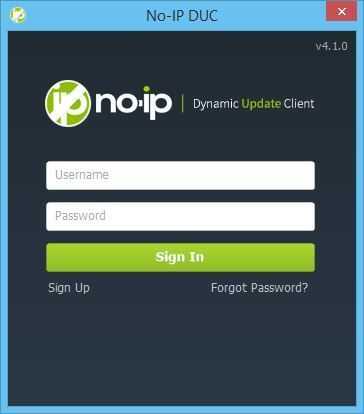
Мы собираем для этой цели Клиент обновления DNS без IP-адреса и мы его устанавливаем. После запуска появится окно входа в систему — введите свой логин и пароль для только что созданной учетной записи.
Отобразится окно программы. Сначала у нас будет только один зеленый крючок. Мы должны выбрать, какие адреса в нашей учетной записи мы хотим обновить по IP. Для этого нажмите «Изменить хосты».
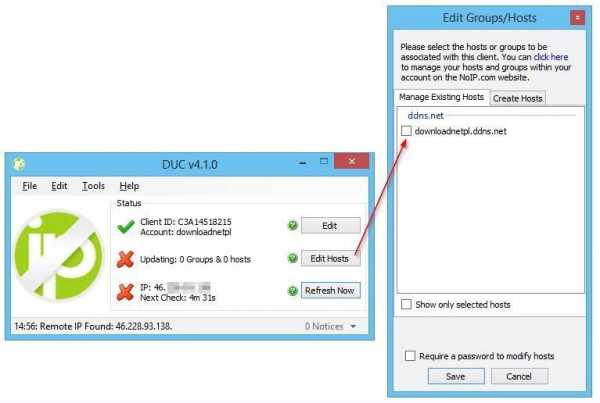
В новом окне отметьте наш созданный адрес downloadnetpl.ddns.net и нажмите «Сохранить». Теперь адрес будет обновлен нашим текущим IP-адресом. Окно можно скрыть с помощью «Файл> Скрыть». Программа будет работать в фоновом режиме и обновлять наш IP-адрес каждые 5 минут.
суммирование
И все. Теперь вместо предоставления внешнего IP-адреса кому-то мы можем указать адрес downloadnetpl.ddns.net. Это эквивалентно предоставлению IP-адреса.
Как и в случае с IP, мы можем добавить номер порта для подключения. Например, если наш игровой сервер работает на порту 25565, аутсайдер подключится к нему через адрес downloadnetpl.ddns.net:25565.
Конечно, если у нас есть маршрутизатор, нам все равно нужно направить соответствующий порт на внутренний сетевой адрес для сервера или игры — в этом вопросе ничего не изменится, т. Е. Если внутренний (сетевой) адрес нашего компьютера с сервером — 192.168.0.10, а игровой сервер он требует указанного порта 25565, мы должны войти в маршрутизатор, ввести вкладку «Переадресация порта» и порт маршрута 25565 на 192.168.0.10.
master-gadgets.ru
Как сделать постоянный ip без no-ip

Давайте поговорим о том, как сделать постоянный ip. ведь это очень распространенный вопрос, беспокоящий добрую половину пользователей Интернета. Вокруг ip адреса крутятся какие-то не понятные мифы, не правильные суждения и домыслы. Для того чтобы четко понимать разнице между динамическим и статическим адресом, необходимо сесть и разобраться в вопросе раз и навсегда.
как сделать постоянный ip
К тому же, кроме небольшой вводной части, в этой статье на сайте Kak Club будет рассказано, как сделать ip постоянным. И сделать его реально таковым, а не просто поломать голову и ни к чему не прийти. Когда поймете основы, то не будете задавать вопросы на форумах, почему ни один способ не работает. Но обо всем по порядку, как мы делали в статье как улучшить качество видео — доходчиво и максимально полезно.
Подавляющее большинство провайдеров дают своим пользователям при подключении динамический айпи адрес из-за чего они хотят прочитать, как сделать постоянный ip адрес. Динамический значит, что он выдается случайным образом, во время подключения. Как только вы оборвали связь, то, при следующем выходе во всемирную паутину, адрес будет другой.
Ну и что с того, подумаете вы – велика ли беда. На самом деле да, беда не велика. Большинству пользователей, которые просто читают новости, что-то качают и торчат в социальных сетях, нет смысла забивать голову инфой о том как сделать ip постоянным бесплатно. Но вот как только вы захотите поиграть с друзьями по сети, начать пользоваться webmoney, понять как смотреть телевизор через интернет. создать свой игровой сервер, подключиться к xbox live, включить блокировку по ip в кабинете какого-нибудь сайта (для безопасности) или узнать как использовать телефон как веб камеру – тогда инфа будет крайне важна.
Во всех перечисленных случаях пользователи, программы блокировки, сервера безопасности не смогут вас идентифицировать. Вы будете либо не найдены, либо заблокированы как желающий пробраться в чужую учетную запись (хотя она ваша). Вы будете читать инструкции о том, как сделать постоянный ip адрес бесплатно и вряд ли найдете какой-нибудь дельный совет.
Статический ip выдается вашим провайдером и только им, не стоит связываться с шарлатанами, предлагающими сомнительные услуги. Статический, значит прописанный в настройках вашего устройства, в вашей учетной записи. Узнать, как сделать постоянный ip бесплатно не получится, так как прописывать должен провайдер, на свой стороне, самостоятельно этого не сделать.
Вы можете смотреть, как сделать постоянный ip видео, спрашивать совета у всех подряд, но реально работающий способ есть только один – заплатить своему провайдеру. Пойти в офис, спросить, сколько будет стоить эта услуга в месяц, и начать платить за Интернет больше. Стоимость может быть разной, зависит от региона, провайдера и, чаще всего, от того тарифного плана, на котором вы находитесь.
Не пугайтесь, суммы почти всегда не большие, около 2 – 5 долларов в месяц. Но зато не к чему париться о том, как сделать ip адрес постоянным, вы будете всегда знать, что находитесь в безопасности и в постоянном контакте с товарищами. Мудрить что-то с сайтами, настройками и так далее можно только в одном единственном случае – если статика вам нужна для игр по сети.
Только в этом случае можно предложить один единственный способ, который реально работает и стоит потраченного на него времени. Посмотрите, как сделать ip постоянным видео, предложенное к просмотру в этой статье, чтобы нагляднее понять, о чем идет речь. Ниже мы расскажем о способе подробнее, но пока пару абзацев о другом методе, который широко мусолится на просторах всемирной паутины, перепечатывается от блога к блогу, но реальной пользы не несет.
Наверняка в поисках информации о том, как сделать постоянный внешний ip вы натыкались на руководство о том, что можно самому прописать ip в настройках своей сетевой
платы и все будет отлично. На самом деле это не так. Способ не работает и не может работать по определению. Давайте быстренько пробежимся по нему, чтобы вы сами поняли, что тут не так.
- Совет звучит так – чтобы осознать, как сделать постоянный ip компа необходимо узнать какой у вас адрес сейчас, в данный момент. Для этого не отключается от сети, вводим в командную строку ipconfig /all и переписываем данный адреса, dns и маски подсети. Так же эту инфу можно узнать, если клацнуть на изображения двух компьютеров возле часов, после чего нажать на надпись «свойства». Там так же будет указан адрес актуального подключения.
Дальше мы находим нашу сетевую плату, либо через «панель управления» либо через значок двух компьютеров и клацаем один раз на надпись «Протокол интернет TCP/IP». После чего жмем кнопку «Свойства» и попадаем в окно, отвечающее на вопрос как сделать постоянный ip Интернета. Вроде как, если ввести туда переписанные ранее данные и нажать кнопку «сохранить» то такой ip у вас всегда и будет.
Как бы не так. Провайдер выдает адреса автоматически, во время нового подключения. Об этом мы писали выше. И ему нет никакого дела, что вы теперь умный и прочитали статью о том, как сделать постоянный ip цифрами. Пойдет автоматическая выдача, после чего автоматическая проверка того, что ваша сетевая может принимать автоматически выданный адрес (должна стоять соответствующая галочка в «свойствах») и если настройки не совпадают – подключения не будет.
Вы зависите от провайдера и должны подстраиваться под него и его требования, а не он подстраивается под вас. Более того, почти все из них считают, что видео как сделать постоянный ip вредно и если человек находит программный способ менять свой ip, то это веский повод забанить. Все это должно быть прописано в договоре, во время подключения к определенному провайдеру. Читайте внимательно.
Ну а теперь о том случае, когда вам необходимо создать свой сервер для икры в какую-нибудь компьютерную игру. Такой способ есть и под ответ о том, как сделать постоянный буквенный ip этот метод подходит. Он заключается в том, что через определенный сайт, скачав не большую программку, вы можете добиться того, что все ваши адреса будут автоматически связываться с конкретным dns сервером, имеющим неповторимый, буквенный адрес.
Сайт носит название noip и он поможет вам осознать, как сделать постоянный ip компьютера. Погуглите инструкцию в Интернете, их сотни, повторяться не имеет смысла. Единственное, что хочется упомянуть – нужно будет пройти несколько важных этапов, перед тем как все будет работать и будет работать как надо. Без сбоев, задержек и не понятных ошибок.
Желающие понять как сделать ip компьютера постоянным должны будут зарегистрироваться на указанном портале, для этого указать мыло. С паролем и логином сложностей возникнуть не должно. Так вот, часто наши соотечественники не получают на мыло письмо-подтверждение. Для того чтобы все прошло гладко, регистрируйте мыло gmail или yandex. Но пишите не @yandex.ru, а @yandex.com.
После регистрации, залогинитесь и выберите Hosts/Redirects в левой нижней части меню. Там клацните на кнопку добавить хост и заполните все необходимые поля. Их не много, но узнать как сделать внешний ip постоянным не заполнив не получится. Там будет уникальное имя хоста (делайте его короче), тип этого самого хоста и ваш нынешний адрес. Кроме первого пункта ни чего писать не нужно.
Дальше клацаем на ссылку Download Client, находящуюся слева и указываем какая у вас операционка. Качаем прогу и устанавливаем ее. Ни чего менять в процессе и указывать не нужно, кроме своего логина и пароля на сайте. Вот и все, даете товарищам свой постоянный буквенный адрес и больше не паритесь вопросами о том, как сделать постоянный ip на модеме. Вот еще несколько сайтов, которые могут вам пригодиться
Источник: kakclub.com
Категория: Онлайн-шоппинг
Похожие статьи:
Как сделать постоянный ip
iherb инфо: как сделать заказ на iherb
Как сделать прием платежей на сайте
Как сделать pdf файл
Как заказать с сайта Taobao com, сделать заказ на Таобао
mykomputers.ru
Как внешний ip сделать постоянным
Как узнать внутренний и внешний ip адрес своего компьютера
Прежде всего определимся, что такое ip-адрес и для чего он нужен? IP-адрес (aй-пи адрес, сокращение от Internet Protocol Address) — уникальный идентификатор компьютера среди множества других компьютеров. Как не трудно догадаться, с помощью ip-адресов компьютеры в сети могут общаться друг с другом. Основное отличие внутренних и внешних адресов заключается в том, что внутренние адреса используются внутри некоторого сегмента сети (или как можно чаще услышать — в локальной сети), и назначаются они строго к определенным узлам (компьютерам). В то время как внешние ip-адреса, хоть и назначаются также определенному узлу, могут подразумевать целую группу компьютеров в глобальной сети Интернет. Вдаваться в подробности принципа работы ip-адресов не буду, по этому поводу написано не мало статей, которые можно найти на просторах Интернета. В данной статье хочу лишь подсказать, как выяснить внутренний и внешний адреса своего компьютера, т.к. иногда с этой задачей приходится сталкиваться и тем, кому в принципе не обязательно знать всех тонкостей адресации в сети.
Как узнать внутренний ip-адрес компьютера
Есть несколько вариантов, но я
опишу одинаковый для любой версии операционной системы Windows. Чтобы выяснить выполните следующие шаги:
1. Нажмите комбинацию <Win+R> и выполните команду: cmd
2. В открывшемся черном окне выполните команду: ipconfig /all
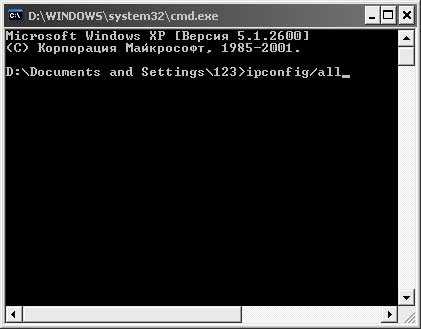
3. Нажимаем Enter и наблюдаем массу информации про свое сетевое подключение, среди которых находим свой внутренний ip-адрес:
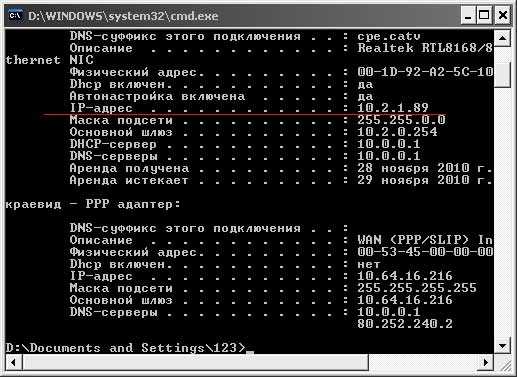
В примере внутренний адрес: 10.2.1.89
Как узнать внешний ip-адрес компьютера
Конечно, внешний ip-адрес вам могут подсказать ваши системный администратор и Интернет-провайдер, но вы можете выяснить его самостоятельно. Для этого достаточно зайти на сайт dnsstuff.com и прочесть его в верхнем левом углу страницы в строчке Your IP Address:
В примере внешний ip-адрес: 94.190.190.3
Или вот еще один сервис как раз для определения внешнего ip-адреса: ipsee.ru — отображает в середине экрана выделяющимся шрифтом. В общем, не пропустите.
Вот, собственно, и все!
Источник: www.commix.ru
Категория: Онлайн-шоппинг
Похожие статьи:
iherb инфо: как сделать заказ на iherb
Как сделать прием платежей на сайте
Как сделать pdf файл
Как заказать с сайта Taobao com, сделать заказ на Таобао
Как в ворде сделать диаграмму.
mykomputers.ru
- Как создать на пк папку с паролем
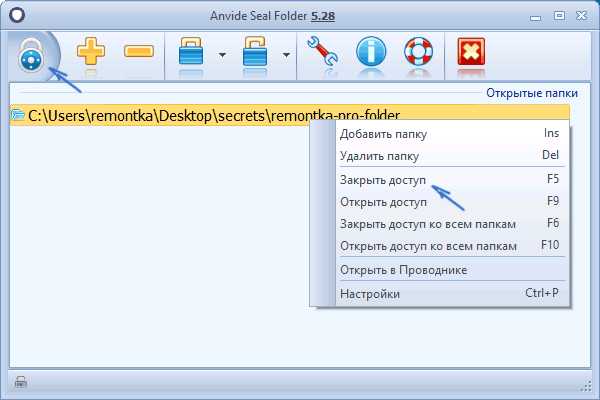
- Debian 9 xfce настройка
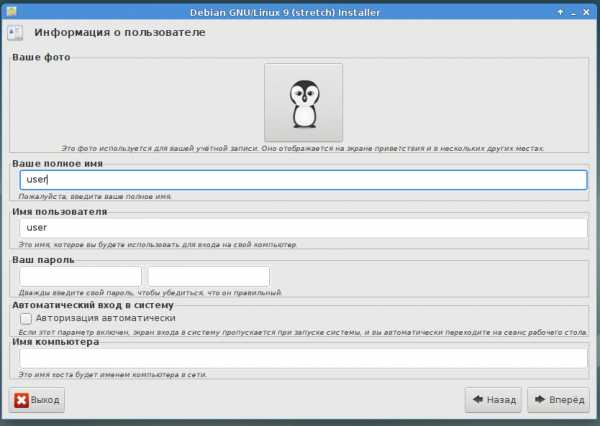
- Как переустановить windows store windows 10
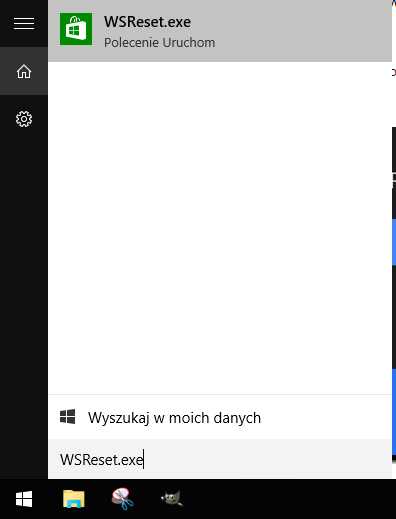
- Вирусы в интернете

- Как удалить program files x86
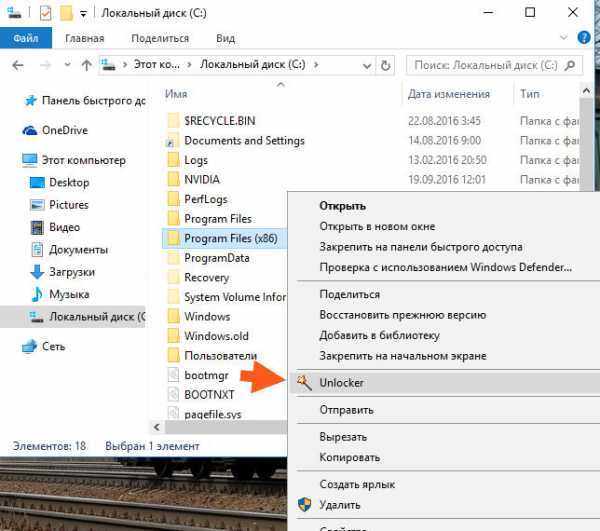
- Установка windows 10 с флешки ultraiso

- Локальная группа это группа
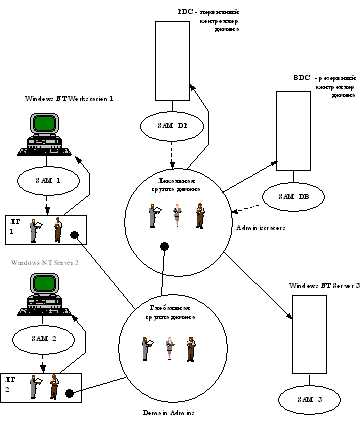
- Web telegram на русском языке
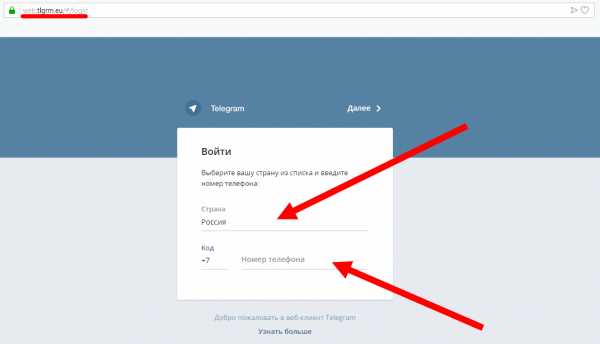
- Как сменить пароль учетной записи майкрософт
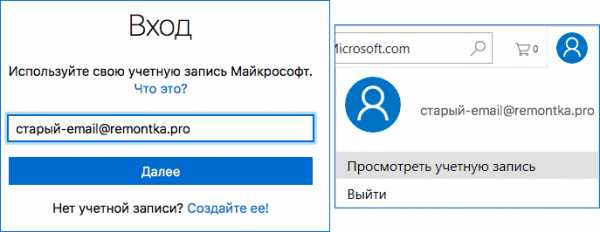
- Windows 2018 обновить до windows 2018

- Что будет если на процессор нанести много термопасты

